Excelの数式を使用して期間ごとまたは合計の利息支払いを計算するにはどうすればよいですか?
この記事では、定期的で一定の支払いと一定の利率に基づいて、Excelの数式を使用して期間ごとの利息支払いを計算する方法について説明します。また、総利息支払いについても説明します。
- Excelでクレジットカードの月々の利息支払いを計算する
- Excelでローンの四半期ごとの利息支払いを計算する
- Excelで自動車ローンの半年ごとの利息支払いを計算する
- Excelでローンの総支払利息を計算する
Excelでクレジットカードの月々の利息支払いを計算する
例えば、あなたがクレジットカードの分割払い契約に署名し、年利9.6%で12か月間$2,000の請求額を支払うとします。この例では、IPMT関数を使用して簡単に毎月の利息支払いを計算できます。
1クレジットカードの請求情報に基づき、以下のスクリーンショットのようにExcelにデータをリストアップできます:

セルF6に次の数式を入力し、「Enter」キーを押してください。スクリーンショットをご覧ください:
=IPMT($C$6/$C$7,E6,$C$7*$C$8, $C$5)

数式が入力されたセルF6を選択したまま、オートフィルハンドルをドラッグしてこの数式を適用したいセルまで移動します。
これで、毎月の利息支払いが一度に計算されました。スクリーンショットをご覧ください:

Excelでローンの四半期ごとの利息支払いを計算する
例えば、銀行から$10,000のローンを受け取り、そのローンの利率は8.5%だとします。これから2年間、四半期ごとにローンを返済する必要があります。この場合でも、ExcelでIPMT関数を使用して四半期ごとの利息支払いを簡単に計算できます。
ローンの情報を基に、以下のスクリーンショットのようにExcelにデータをリストアップできます:

セルF6に次の数式を入力し、「 Enter」キーを押してください。
=IPMT($C$6/$C$7,E6,$C$7*$C$8, $C$5)
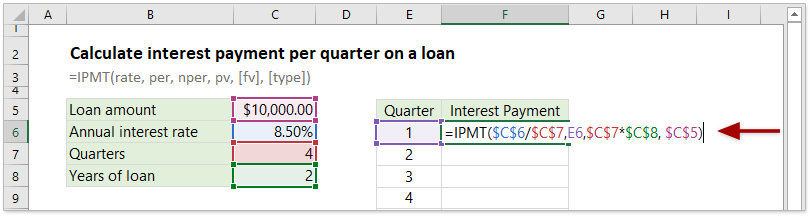
数式が入力されたセルF6を選択したまま、オートフィルハンドルを必要な範囲までドラッグします。
これで、ローンの全期間における四半期ごとの利息支払いが一度に計算されました。スクリーンショットをご覧ください:

Excelで自動車ローンの半年ごとの利息支払いを計算する
あなたが銀行ローンを利用して車を購入すると仮定します。この銀行ローンの金額は$50,000で、利率は6.4%です。半年ごとにローンを返済し、ローンの期間は5年間です。このような場合、ExcelのIPMT関数を使用して半年ごとの利息支払いを簡単に計算できます。
自動車ローンの情報を基に、以下のスクリーンショットのようにExcelにデータをリストアップできます:

セルF6に次の数式を入力し、「Enter」キーを押してください。
=IPMT($C$6/$C$7,E6,$C$7*$C$8, -$C$5)

この数式が入力されたセルのオートフィルハンドルを必要な範囲までドラッグします。
これで、半年ごとの利息支払いがすぐに計算されました。スクリーンショットをご覧ください:

Excelでローンの総支払利息を計算する
時々、ローンに対して支払われる総利息を計算したい場合があります。定期的で一定の支払いと一定の利率の場合、IPMT関数を使用して各期間の利息支払いを計算し、その後Sum関数を使用してこれらの利息支払いを合計するか、CUMIPMT関数を使用して直接ローンの総支払利息を取得することができます。
例えば、年利8.00%で$5,000のローンがあるとします。これを今後半年間、月々返済する必要があります。総支払利息は次のように計算できます:
1以下のスクリーンショットに示すように、Excelにローンデータをリストアップします:
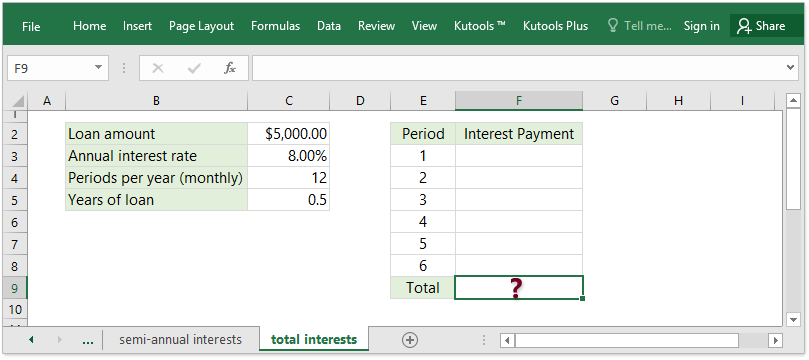
セルF3に数式を入力し、数式が入力されたセルのオートフィルハンドルを必要な範囲までドラッグします。
=IPMT($C$3/$C$4,E3,$C$4*$C$5, $C$2)

セルF9に次の数式を入力します: =SUM(F3:F8)そして、「 Enter 」キーを押します。

これで、ローンの総利息支払額が表示されます。
注意: CUMIPMT関数を使用して総利息支払いを計算することもできます。
=CUMIPMT(C3/C4,C4*C5,C2,1,6,0)

上記の数式では、C3/C4は月利を計算し、C4*C5は総期間数を取得し、C2は受け取ったローン金額、1は最初の返済期間、6は最後の期間(合計6期間)を示し、0は各期間の終わりに返済することを意味します。
最高のオフィス生産性ツール
Kutools for Excel - あなたを群衆から際立たせるツール
| 🤖 | Kutools AI Aide: 次の要素に基づいてデータ分析を革新:インテリジェント実行|コード生成 |カスタム数式の作成|データの分析とチャートの生成 |Kutools機能の呼び出し… |
| 人気の機能:重複を見つける、ハイライトする、または特定する | 空白行を削除 | データを失うことなく列やセルを結合 | 数式を使わずに丸める... | |
| スーパー VLookup:複数条件 | 複数値 | 複数シート間 | ファジーマッチ... | |
| 高度なドロップダウンリスト:簡単なドロップダウンリスト | 従属ドロップダウンリスト | 複数選択可能なドロップダウンリスト... | |
| 列マネージャー:指定した数の列を追加 | 列を移動 | 非表示の列の可視化ステータスを切り替え | 列を比較して同じ&異なるセルを選択... | |
| 特徴的な機能:グリッドフォーカス | デザインビュー | 強化された数式バー | ワークブックとシートマネージャー | リソースライブラリ(オートテキスト) | 日付ピッカー | ワークシートの統合 | セルの暗号化/復号化 | リストによるメール送信 | スーパーフィルター | 特殊フィルタ(太字/斜体/取り消し線のフィルタリング...)... | |
| 上位 15 のツールセット: 12 個のテキストツール (テキストの追加, 特定の文字を削除...) | 50以上 のチャート タイプ (ガントチャート...) | 40以上の実用的な 数式 (誕生日に基づいて年齢を計算...) | 19 個の挿入ツール (QRコードの挿入, パスからの画像挿入...) | 12 個の変換ツール (単語に変換, 通貨変換...) | 7 個のマージ&分割ツール (高度な行のマージ, Excelセルの分割...) | ... さらに多くのツール |
Kutools for Excel は300以上の機能を誇り、必要なものがワンクリックで手に入ります...
Office Tab - Microsoft Office(Excel含む)でタブ形式の閲覧と編集を有効にする
- 数十の開いている文書を1秒で切り替える!
- 毎日数百回のマウスクリックを減らし、マウス手から解放されます。
- 複数の文書を閲覧・編集する際、生産性が50%向上します。
- Chrome、Edge、Firefoxのように、タブ機能をOffice(Excel含む)にもたらします。